一天入门Tableau详细教程(下)

作者:Roar
来源:知乎专栏 | https://zhuanlan.zhihu.com/p/71502618
4
Tableau的基础函数
就像Excel一样,Tableau也支持函数,而且这些函数和Excel的函数有都很像。
常见的函数如下:
1.数字函数
ABS(number):绝对值函数,如:ABS(-7)=7
CEILING(number):向上取整函数, 如:CEILING(3.1415)=4
FLOOR(number):向下取整函数, 如:FLOOR(3.1415)=3
MIN(number,number)/MAX(number,number)这个就不用说了吧
POWER(number,number):一个乘方函数
SIGN(number):这个要注意以下,这个的名字是符号函数,也就是说当数字为负时返回-1,数字为零时返回为0,数字为正时返回为1
ZN(expression):如果表达式不为NULL,就返回表达式,如果是NULL,就返回零
2.字符串函数
学过编程语言的应该都知道,常见的字符串函数应该包含,查找,转换大小,替换,以及判断某个元素是否在字符串中。
那么我们就来看几个常用的字符串:
Contains(string,substring):如果给定字符串包含指定字符串就返回True
FIND(string,substring,[start]):返回字符在string的索引的位置,如果没有就返回0,如果设置了起始位置,就会跳过start位置前面的字符;
FINDTH(string,substring,occurance):返回指定第n个字符串的位置,其中n由occurance来定。
LEFT(string,number):返回最左侧一定数量的字符
LEN(string):求字符串的长度
REPLACE(string,substring,replacement):在string中搜索substring,然后把substring替换为repalcement,如果没找到就保持不变
SPLIT(string,delimiter,tokennumber):这个有点类似于excel中的分列,以及python读取文件时用到的参数splt
3.日期函数
Tableau也同样提供了很多的日期函数,许多日期函数使用date_part这是一个常量字符串函数。
日期的函数,特别多,包含日期的加、减、转换等。
DATEADD(datepart,increment,date):返回increment和date按照date_part格式相加的值
DATEDIFF(datepart,date1,date2):返回date1和date2按照date_part的差值
DATEPARSE(format,string):看了我之前写过的文章的朋友应该看到format和parse都很熟悉了吧,这个就是格式的转换。
NOW(),TODAY(),YEAR(date)这个就不用说了吧。
4.类型转换函数
在学习函数的这一章的时候,我有一个想法,就是从这一点来说每个编程语言,以及这种应用软件都是万物本根,就是无论什么语言,都会有这些基本的操作,而且这些基本的操作都是大同小异的,数据类型,基本函数,等也是如此。
类型转换就是通过特定的函数把某个数据转换为特定的数据类型;
有哪些数据类型,就应该有几个类型转换函数,如下:
STR(),DATE(),DATETIME(),INT(),FLOAT()
5.逻辑函数
主要有:
CASE WHEN 语句
CASE expression WHEN value1 THEN return1 WHEN value2 THEN return2……ELSE
default return ENDIIF语句
IIF(test,then,else,[unknown])IIF语句和excel常用的if语句很相似:
IF test THEN value END /IF test THEN value ELSE else END这个语句就是和我们常见的编程语言里面里用到的语句很相似了,这个就是IF/ELSE 语句,当然还有多重的if嵌套
6.聚合函数
就是一些常用的聚合函数,比如AVG,COUNT,MAX,MEDIAN,MIN,PERCENTILE等
Tableau还有很多其他的函数,比如表计算函数,以及特殊的数据库函数。
5
Tableau的基本操作
1.创建工作表
有三种方法:
(1)点击左上角的工作表,然后点击新建工作表,如下图:
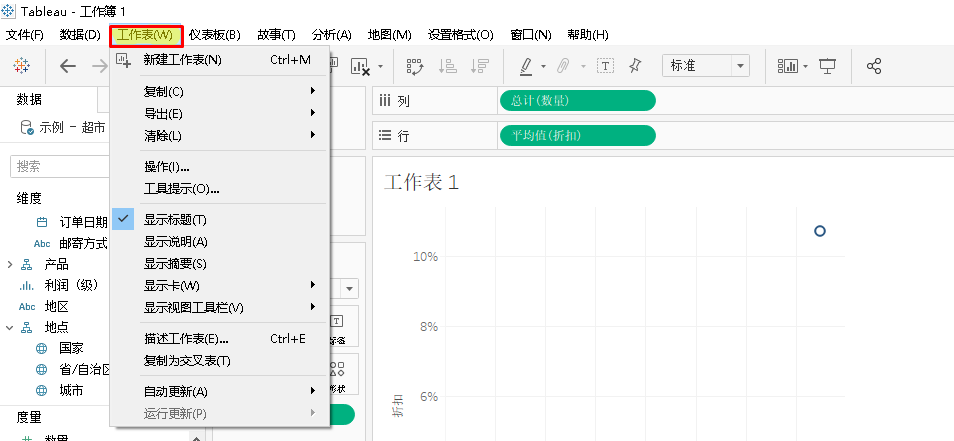
最笨的一种方法
(2)点击左下角的图中的小图表,可以直接新建,如下图:

图中箭头指向的位置
(3)点击左上角的图表下面图形中红色方框标出来的地方,如下图:

图中方框的位置
(4)快捷键ctrl + m
2.导出工作表
如需导出工作表,直接点击需要导出的表,然后选择导出,如下图:
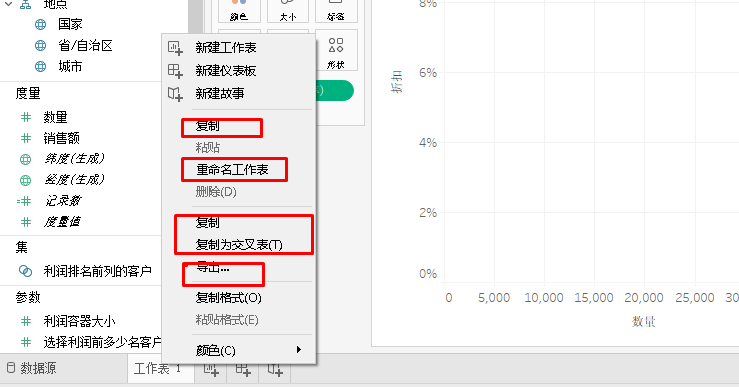
3.用Tableau创建各种图形
虽然有各种图形,但是最基础的也就那些,对于Tableau这种专门的可视化软件来说,绘制图形是非常方便的。
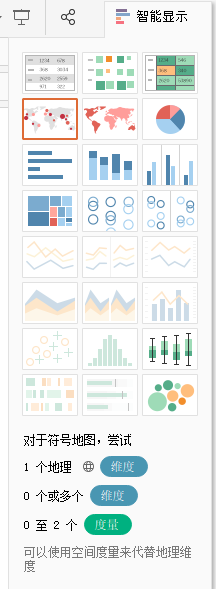
智能显示
就像excel中会有很多推荐的图表,Tableau中有一个智能显示,如上图所示,这里会智能推荐你一些可以使用的图表,只需要点击智能显示就能选择当前加入的数据维度和度量可以使用的图形。由于这里非常的方便,我就不再赘述了。
6
Tableau的一些高级操作
高级的操作:比如表计算,创建字段,创建函数,聚合计算,缺失值处理。
我们来看一下各自的操作:
1.表计算
这里使用的数据是Tableau自带的超市数据集。
点击视图中的数量这一度量,添加表计算:
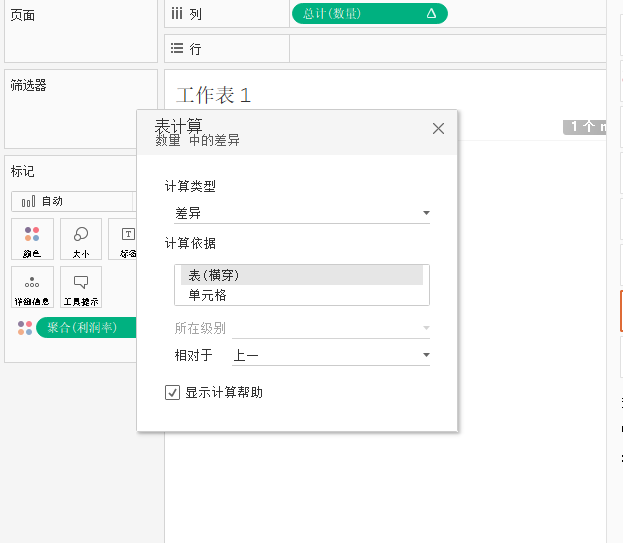
第一步
在计算类型这里选择总额百分比:
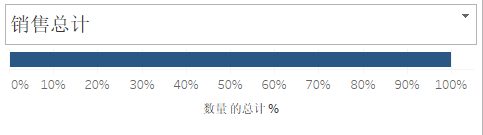
最终的结果
在计算类型中主要有8种:
差异:显示绝对变化
百分比差异:显示变化率
百分比:显示为其他指定值的百分比
总额百分比:以总额百分比的形式显示值
排序:以数字形式对值进行排名
百分位:计算百分位数
汇总:显示累积总额
移动计算:消除短期波动以确定长期趋势
2.创建字段
顾名思义就是用一定的计算来获得新的度量。如下:
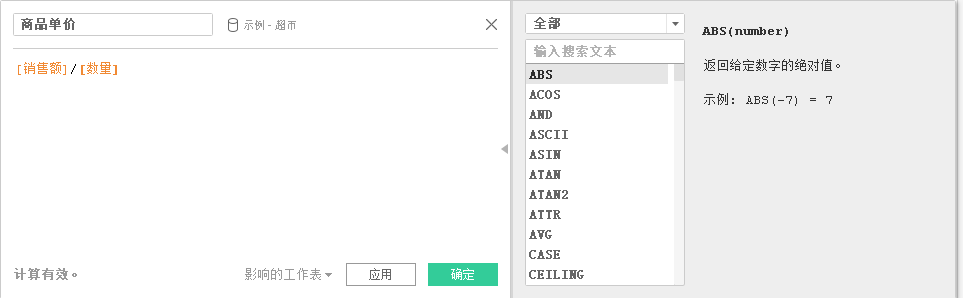
创建字段的过程
这里我使用了销售总额/销售总数量,也就是平均单价。
3.创建参数
在分析过程种,往往需要从“计算字段”中创建新参数。
创建成功以后会显示在参数下拉表中。
4.聚合计算
使用聚合函数对数据进行各种聚合操作。
这里我首先创造一个利润率的计算字段,如下图:
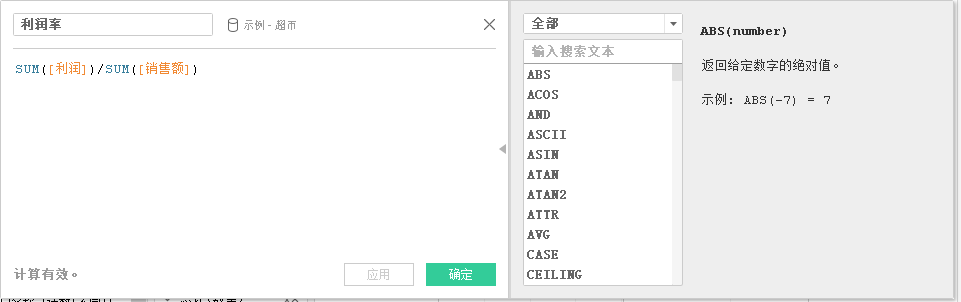
可以看到使用了很简单的两个函数
然后添加度量名称,利润率到列中,制造商到行中,以订单日期月来做筛选,如下图:
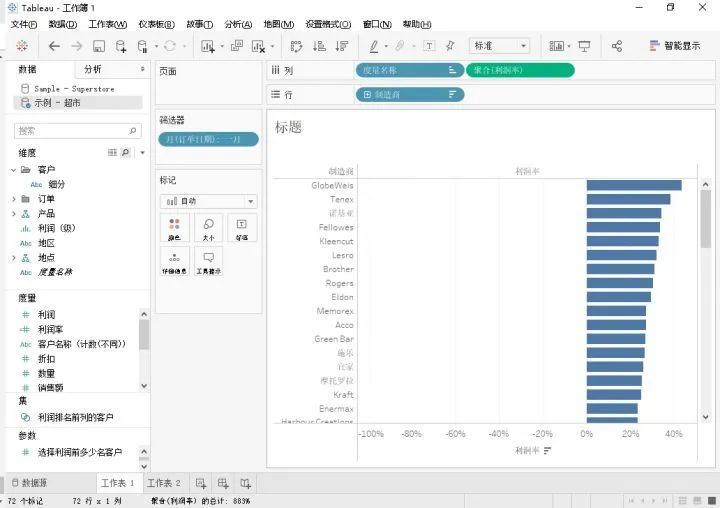
按照利润从大到小排列
5.缺失值处理
对于缺失值,Tableau会在视图中显示。有一个隐藏显示器,可以选择保留特殊值指示器。
